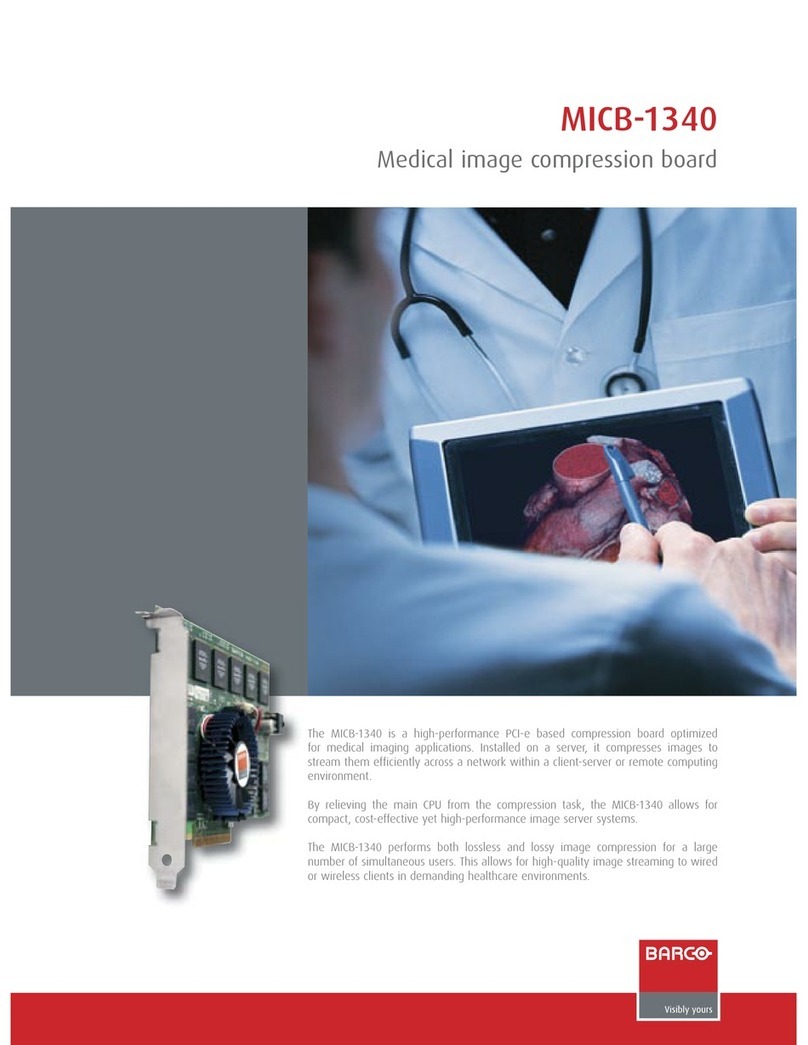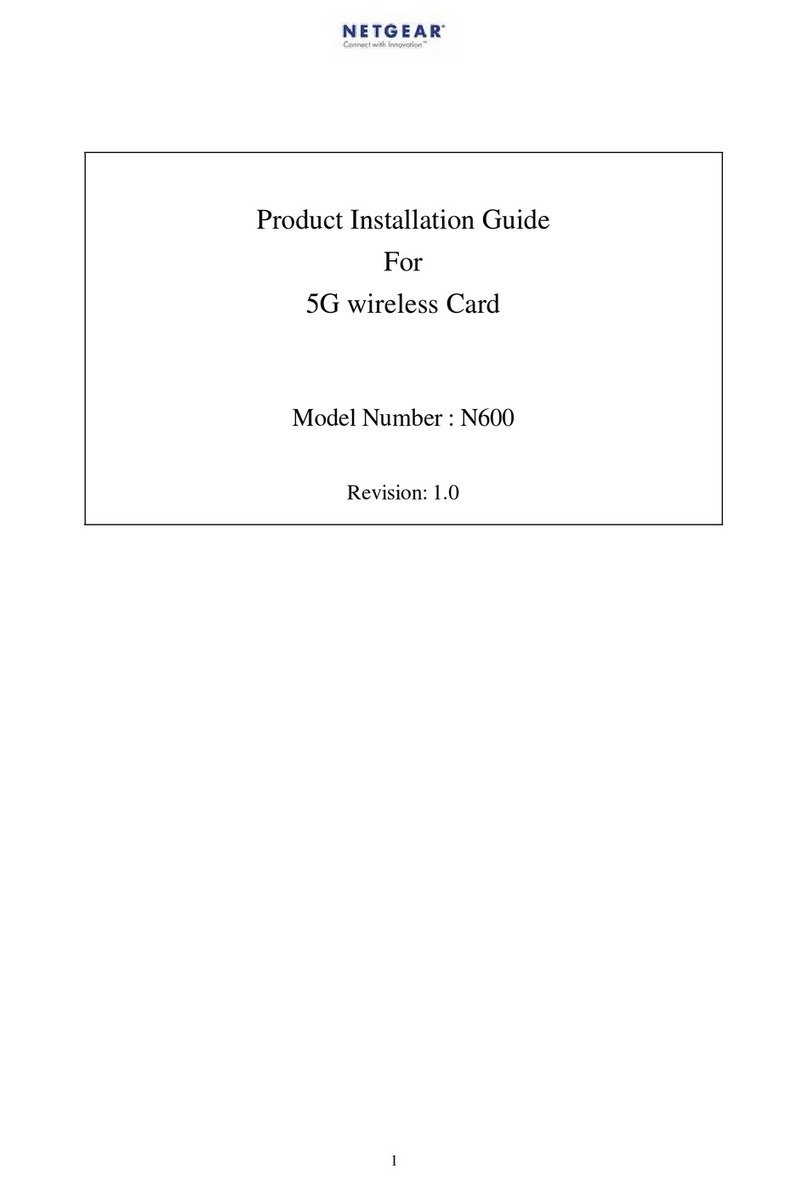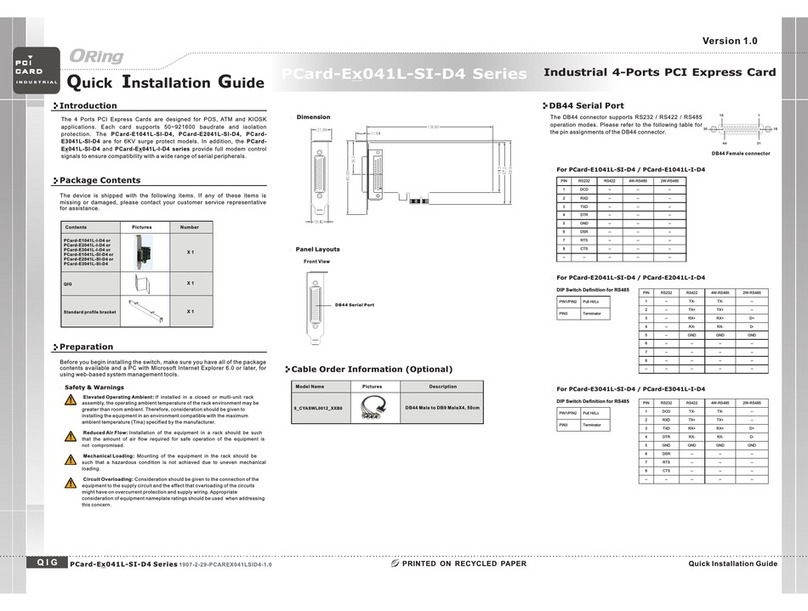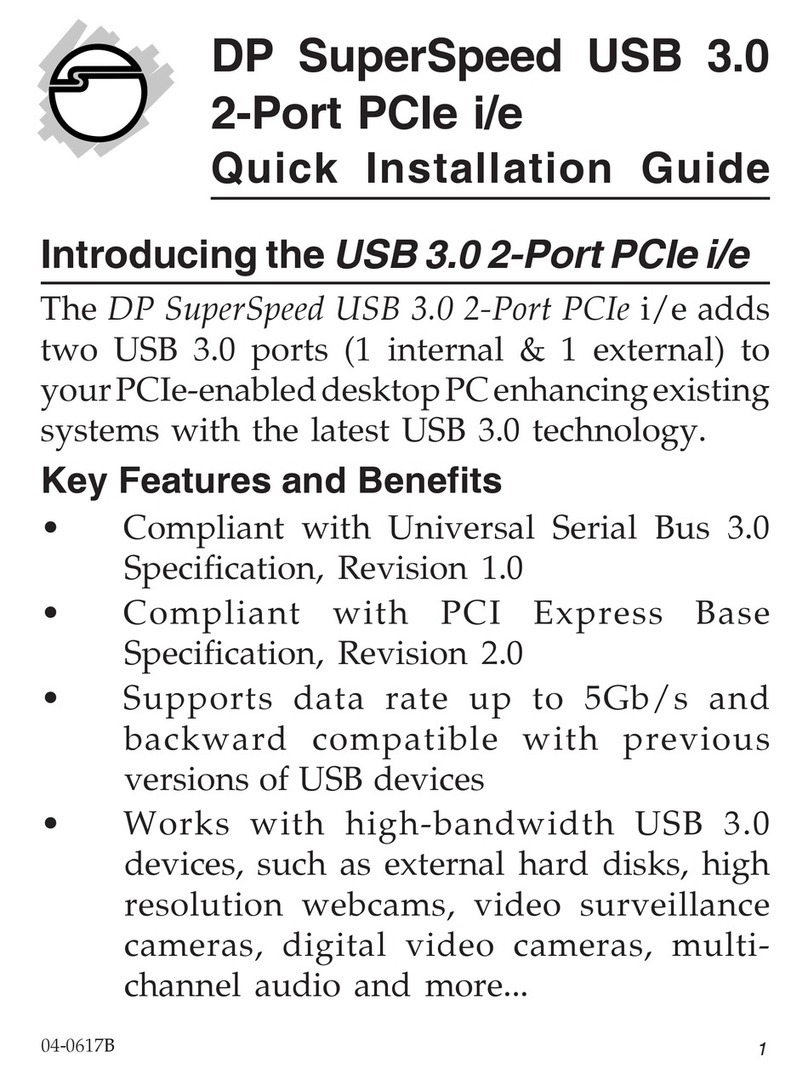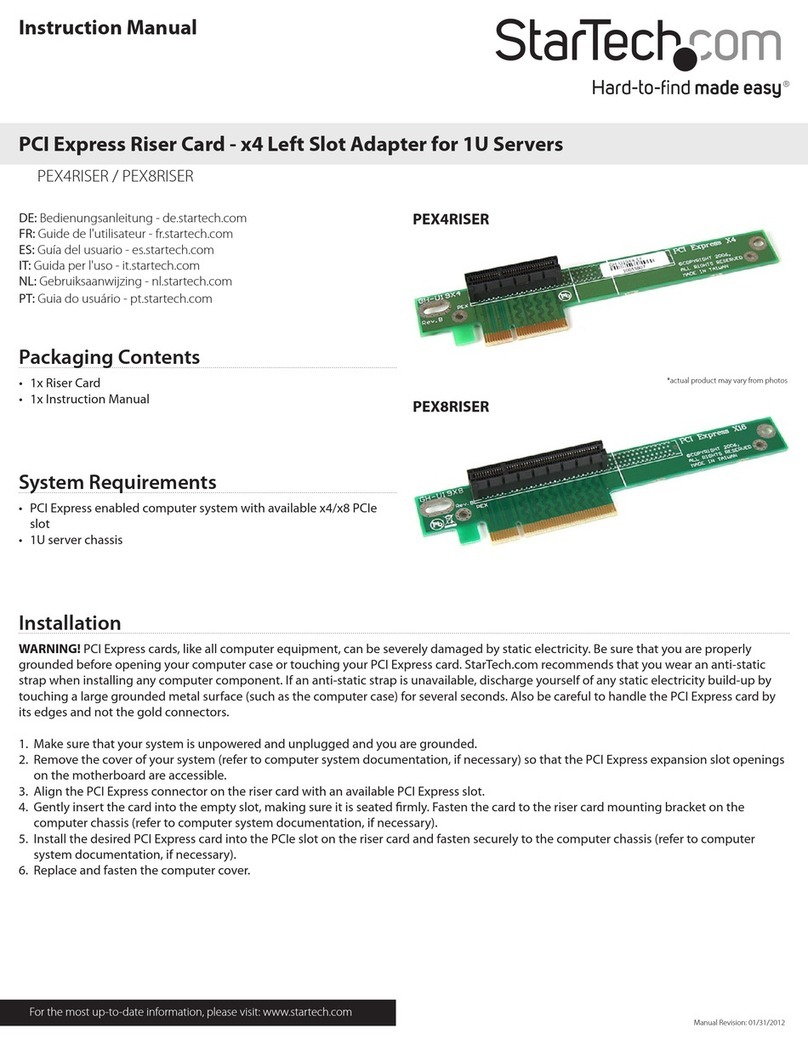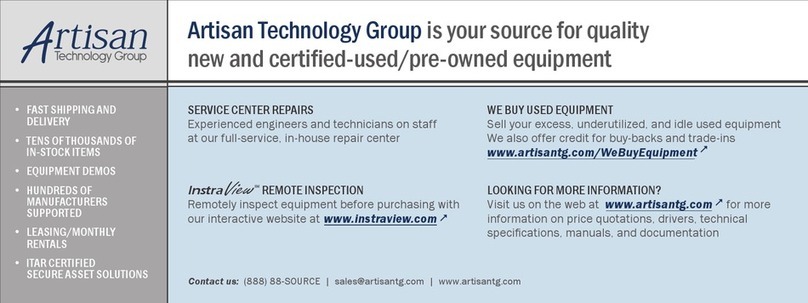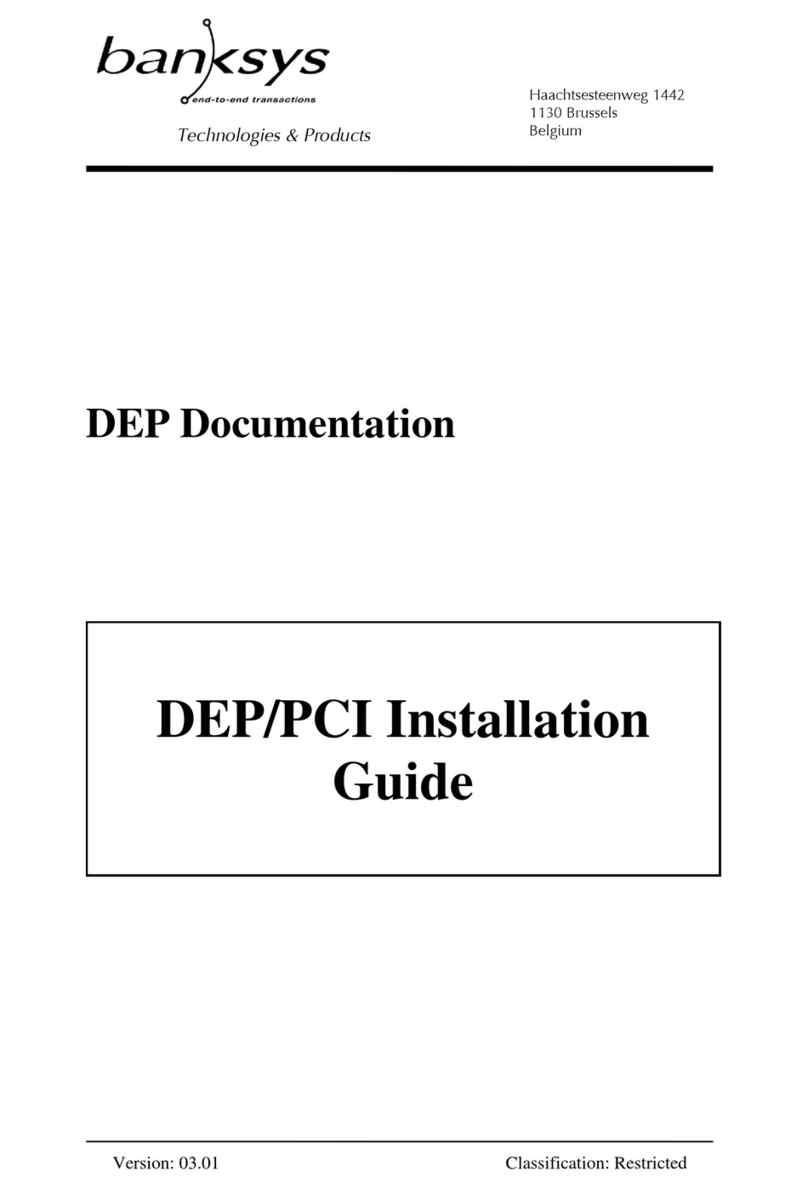Renkforce 1216477 User manual
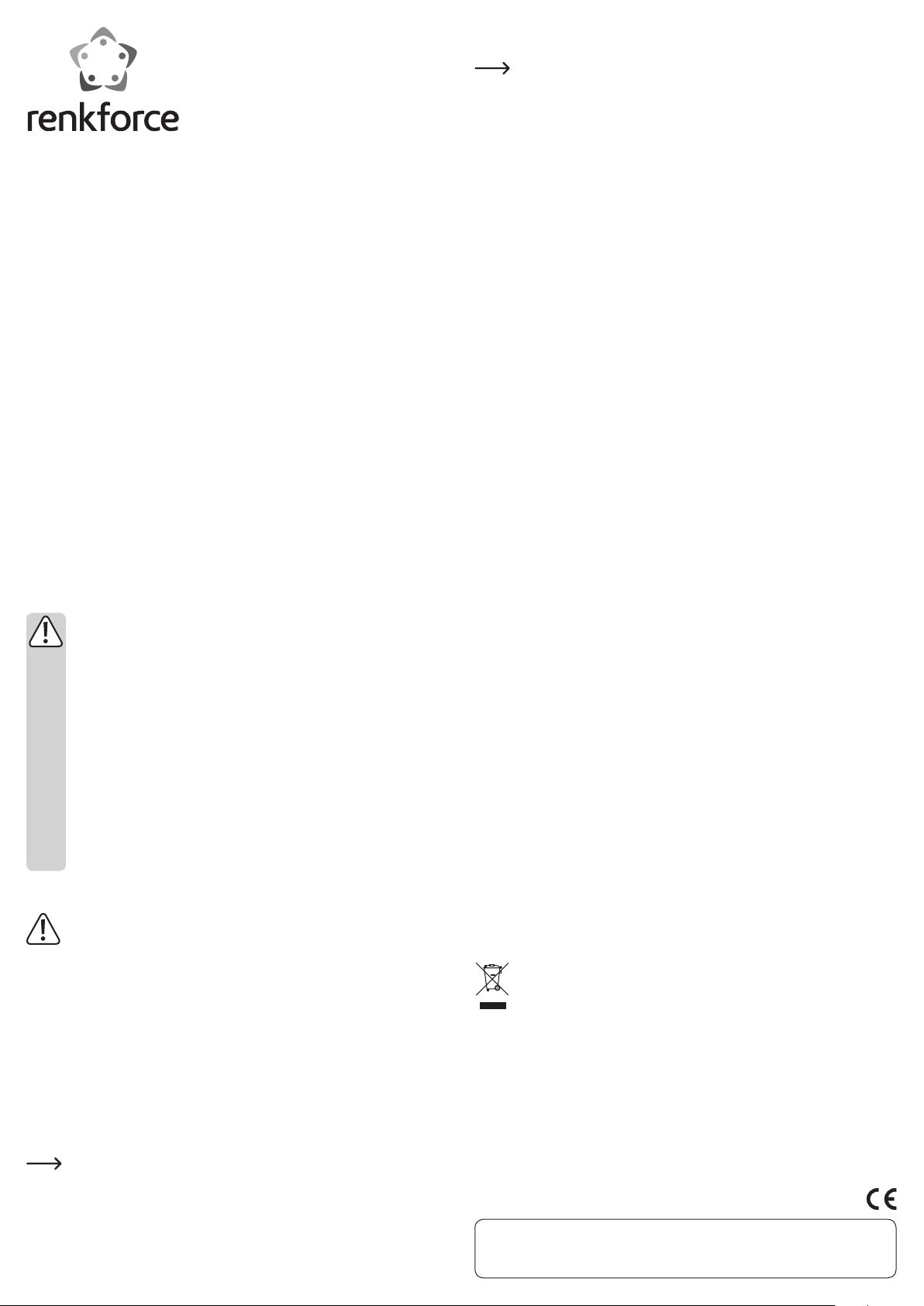
D Bedienungsanleitung
PCIe-Dual-Gigabit-Karte
Best.-Nr. 1216477
Bestimmungsgemäße Verwendung
Das Produkt ist zum Einbau in einen dafür geeigneten Computer vorgesehen und stellt
dort zwei Gigabit-Netzwerkports zur Verfügung.
Die Sicherheitshinweise sind unbedingt zu befolgen!
Eine andere Verwendung als zuvor beschrieben, führt zur Beschädigung dieses Pro-
duktes, darüber hinaus ist dies mit Gefahren, wie z.B. Kurzschluss, Brand, elektrischer
Schlag etc., verbunden. Das gesamte Produkt darf nicht geändert bzw. umgebaut
werden!
Dieses Produkt erfüllt die gesetzlichen, nationalen und europäischen Anforderungen.
Alle enthaltenen Firmennamen und Produktbezeichnungen sind Warenzeichen der je-
weiligen Inhaber. Alle Rechte vorbehalten.
Lieferumfang
• Netzwerkkarte
• Datenträger mit Treibersoftware
• Kurzes Slotblech
• Bedienungsanleitung
Sicherheitshinweise
Bei Schäden, die durch Nichtbeachten dieser Bedienungsanleitung ver-
ursacht werden, erlischt die Gewährleistung/Garantie! Für Folgeschäden
übernehmen wir keine Haftung!
Bei Sach- oder Personenschäden, die durch unsachgemäße Handhabung
oder Nichtbeachten der Sicherheitshinweise verursacht werden, überneh-
men wir keine Haftung! In solchen Fällen erlischt die Gewährleistung/Ga-
rantie!
• Aus Sicherheits- und Zulassungsgründen (CE) ist das eigenmächtige Um-
bauen und/oder Verändern des Produkts nicht zulässig.
• Das Produkt ist kein Spielzeug, es gehört nicht in Kinderhände!
• Das Produkt darf nicht feucht oder nass werden.
• Lassen Sie das Verpackungsmaterial nicht achtlos liegen, dieses könnte
für Kinder zu einem gefährlichen Spielzeug werden.
• Sollten Sie noch Fragen haben, die in dieser Bedienungsanleitung nicht
beantwortet werden, so wenden Sie sich bitte an uns oder an einen ande-
ren Fachmann.
Einbau
Falls Sie keine Fachkenntnisse für den Einbau besitzen, so lassen Sie den
Einbau von einer Fachkraft oder einer entsprechenden Fachwerkstatt
durchführen!
Durch unsachgemäßen Einbau wird sowohl die Steckkarte als auch Ihr
Computer und alle angeschlossenen Geräte beschädigt.
Schalten Sie den Computer, in den die Steckkarte eingebaut werden soll
und alle angeschlossenen Geräte aus und trennen Sie alle Geräte von der
Netzspannung, ziehen Sie den Netzstecker! Das Ausschalten über den Ein-/
Ausschalter genügt nicht!
• Öffnen Sie das Gehäuse Ihres Computers und nehmen Sie den Gehäusedeckel vor-
sichtig ab.
• Suchen Sie einen freien PCIe-Steckplatz, entfernen Sie das zugehörige Slotblech
und stecken Sie die Karte in den PCIe-Steckplatz ein. Schrauben Sie die Steckkarte
fest (ggf. bietet das von Ihnen verwendete Computergehäuse eine schraubenlose
Montage an).
Um die Steckkarte in einem flachen Computergehäuse einzubauen, liegt ein
kurzes Slotblech bei. Entfernen Sie das lange Slotblech von der Steckkarte
und montieren Sie danach das kurze Slotblech.
• Verschließen Sie das Gehäuse Ihres Computers.
• Verbinden Sie Computer und Monitor wieder mit der Netzspannung und schalten
Sie alle Geräte ein.
• Startet Ihr Computer nicht korrekt, so schalten Sie ihn sofort aus und kontrollieren
Sie sämtliche Einstellungen und Kabelverbindungen.
Vor dem erneuten Öffnen des Computers ist dieser von der Netzspannung zu
trennen, siehe oben!
Treiber-Installation
Windows erkennt die Steckkarte automatisch. Brechen Sie die automatische Suche
nach den Treibern bzw. die Hardware-Erkennung ab.
Legen Sie den mitgelieferten Datenträger in das entsprechende Laufwerk Ihres Com-
puters ein.
Installieren Sie die Treiber aus dem jeweiligen Unterverzeichnis zu dem von Ihnen
verwendeten Betriebssystem, z.B. „Windows 7“.
Nach Abschluss der Treiberinstallation ist ein Neustart nötig, bevor die Steckkarte
einwandfrei funktioniert.
Tipps und Hinweise
• Für Gigabit-LAN sind mindestens voll beschaltete CAT5e-Netzwerkkabel erforder-
lich (alle 8 Leitungen werden für eine Verbindung benötigt).
• Wenn Sie für Ihr Netzwerk einen eigenen Netzwerk- oder Systemadministrator ha-
ben (etwa in einer größeren Firma), so lassen Sie ihn den Einbau und die Konfigura-
tion übernehmen, bauen Sie die Steckkarte nicht selbst in den Computer ein.
• Die angegebene maximale Datenübertragungsrate von 1000MBit, also etwa
125MByte/s, wird im praktischen Betrieb niemals erreicht. Das ist zurückzuführen
auf die verwendete Übertragungstechnik, auf Übertragungsfehler, auf andere Gerä-
te im Netzwerk usw.
Je nach verwendetem Computer & Netzwerk sind jedoch viel höhere Datenraten als
bei 100MBit-Netzwerken möglich.
• Bei Windows kann es etwas dauern, bis die Rechner im Netzwerk sichtbar werden.
Wenn Sie die Rechner eingeschaltet haben und Windows auf allen Rechnern nach
ein paar Sekunden geladen ist, können Sie in der Regel nicht sofort einen anderen
Rechner zugreifen.
Falls nach mehreren Minuten immer noch kein Zugriff möglich ist, so sind die Ein-
stellungen einer verwendeten Firewall oder eines Virenscanners zu überprüfen.
Auch die Zugriffsrechte müssen natürlich entsprechend eingestellt werden, falls
Sie Betriebssysteme mit solchen Features einsetzen.
Beim Zugriff auf einen Netzwerkdrucker oder andere Geräte im Netzwerk beachten
Sie deren Bedienungsanleitung.
Es gibt zahlreiche Ursachen, warum keine Netzwerkverbindung zustande kommt.
Bitte beachten Sie entsprechende Fachliteratur oder fragen Sie einen Fachmann.
• Sofern Sie keinen eigenen DHCP-Server verwenden (z.B. in allen DSL-Routern inte-
griert), sollten Sie jedem Gerät im Netzwerk eine eigene feste IP-Adresse zuweisen.
Stellen Sie beispielsweise den Router auf 192.168.1.1 ein, den ersten Computer auf
192.168.1.2, den zweiten Computer auf 192.168.1.3 usw.
Die ersten drei Zahlen müssen auf allen Computern gleich sein, die letzte Zahl darf
Werte von 1 bis 254 annehmen.
Die außerdem erforderliche „Subnet-Mask„ ist auf allen Computern und Geräten im
Netzwerk auf 255.255.255.0 einzustellen.
Achten Sie unbedingt darauf, dass eine IP-Adresse (also z.B. 192.168.1.1) nur ein
einziges Mal im Netzwerk verwendet wird. Wenn Sie Ihren Router fest auf die IP-
Adresse 192.168.1.1 eingestellt haben, darf kein anderes Gerät im Netzwerk diese
IP-Adresse verwenden!
• Die gelbe LED zeigt eine LAN-Verbindung an (LED leuchtet: LAN-Verbindung vor-
handen, LED leuchtet nicht: LAN-Verbindung ist unterbrochen).
Die grüne LED blinkt, wenn Daten übertragen werden.
Entsorgung
Elektrische und elektronische Geräte gehören nicht in den Hausmüll.
Entsorgen Sie das Produkt am Ende seiner Lebensdauer gemäß den gelten-
den gesetzlichen Bestimmungen.
Technische Daten
Bauart .................................................. PCIe (x1-Slot oder höher)
Netzwerkports .................................... 2x Gigabit (10/100/1000 MBit)
Kompatibel zu ..................................... IEEE 802.3, 802.3u, 802.3ab
Unterstützung von .............................. IEEE 802.3x, IEEE 802.1P layer 2, IEEE 802.1Q, WOL
Dies ist eine Publikation der Conrad Electronic SE, Klaus-Conrad-Str. 1, D-92240 Hirschau (www.conrad.com).
Alle Rechte einschließlich Übersetzung vorbehalten. Reproduktionen jeder Art, z. B. Fotokopie, Mikroverfilmung, oder die Erfassung in
elektronischen Datenverarbeitungsanlagen, bedürfen der schriftlichen Genehmigung des Herausgebers. Nachdruck, auch auszugs-
weise, verboten. Die Publikation entspricht dem technischen Stand bei Drucklegung.
© Copyright 2014 by Conrad Electronic SE.
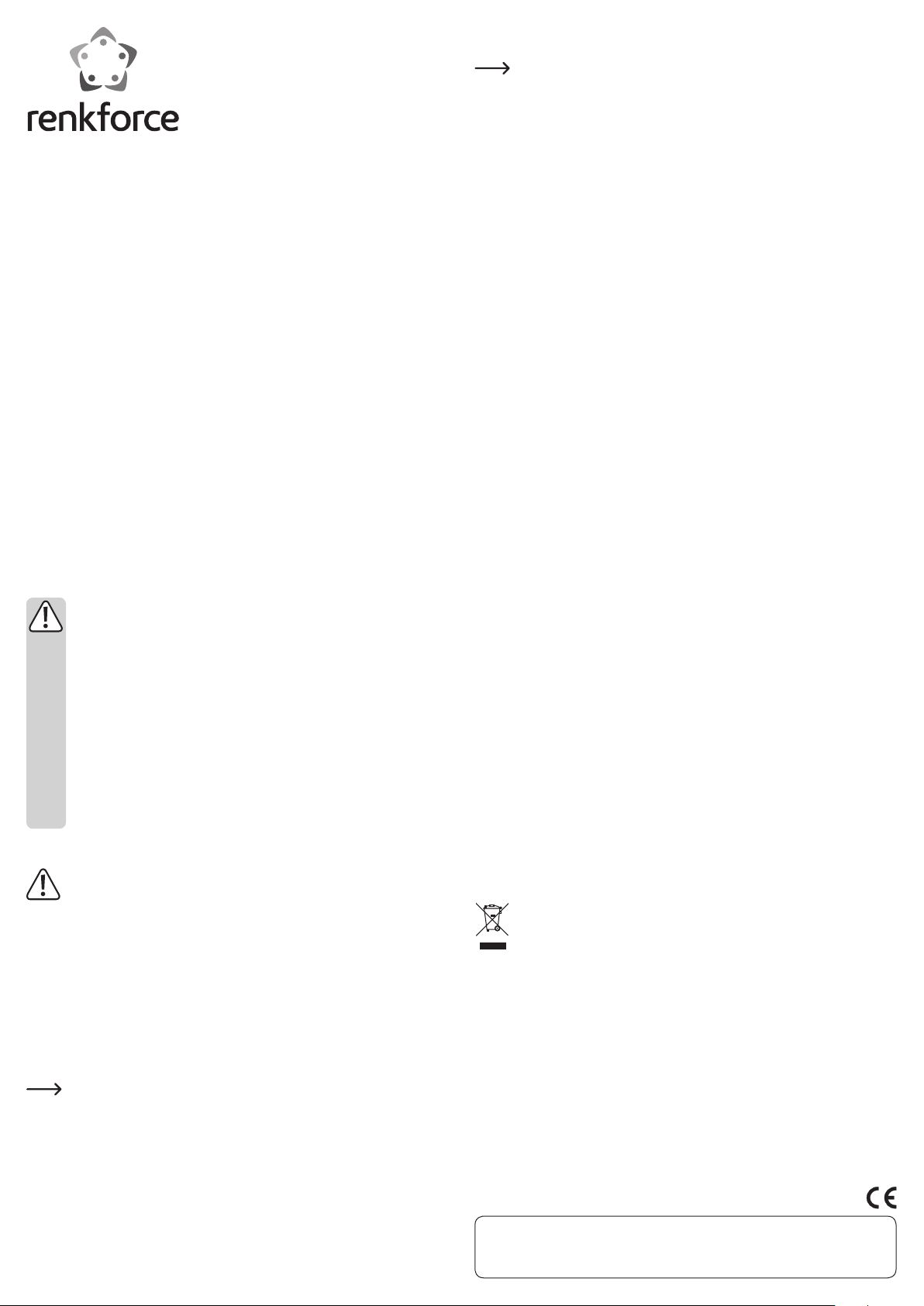
• If your computer does not start up normally, turn it off immediately and check all
settings and cable connections.
This should be disconnected from the supply voltage before reopening the
computer, see above.
Driver installation
Windows automatically recognises the plug in card. Interrupt the automatic search for
the drivers or the hardware recognition.
Install the data carriers delivered in the corresponding drive of your computer.
Install the driver from the respective subdirectory to the operating system used by
you, e.g. “Windows 7”.
A restart is necessary on connecting the driver installation before the plug in card
functions faultlessly.
Tips and notes
• At least fully wired CAT5e network cables are required for the Gigabit LAN (all 8
cables are needed for a connection).
• If you have a specific network or system administrator (perhaps in a larger com-
pany) for your network, allow them to take on the installation and configuration. Do
not install the plug in card yourself into the computer.
• The maximum data transfer rate of 1000MBit, in other words approximately
125MByte/s, is never reached in practical operation. This is due to the transmission
technology used, to transfer errors, to other devices in the network etc.
However, much higher data rates are possible than with 100Mbyte networks de-
pending on the computers and networks used.
• With windows it can take some time until the computer is visible in the network.
If you have switched on the computer and windows is loaded onto all computers
after a few seconds, normally you can’t access other computers immediately.
The settings of the firewall used or a virus scanner should be checked if after a
several minutes access is still not possible.
Of course the access rights must be correspondingly set in case you use operating
systems with such features.
Please note the instruction manual when accessing a network printer or other de-
vice.
There are numerous reasons why no network connection can be achieved. Please
note the corresponding specialist literature or ask a specialist.
• Provided you do not use any DHCP server (e.g. integrated into all DSL routers), you
should allocate an individual fixed IP address to each device in the network.
For instance set the router to 192.168.1.1 , the first computer to 192.168.1.2, the sec-
ond computer to 192.168.1.3 etc.
The first three figures must be the same on all computers, the last figure should take
on the values from 1 to 254.
Otherwise the required “Subnet Mask” should be set at 255.255.255.0 on all comput-
ers and devices in the network.
Please ensure that an IP address (e.g. 192.168.1.1) is only used once in the network.
No other device may use this IP address in the network if you have set your router
to the IP address 192.168.1.1.
• The yellow LED shows a LAN connector (LED lights up: LAN connection available,
LED does not light up: LAN connection is interrupted).
The green LED flashes when data is being transferred.
Disposal
Electrical and electronic devices do not belong in the household waste.
At the end of its service life, dispose of the product in accordance with ap-
plicable regulatory guidelines.
Technical data
Design .................................................. PCIe (x1-Slot or higher)
Network port ....................................... 2x Gigabit (10/100/1000 MBit)
Compatible with.................................. IEEE 802.3, 802.3u, 802.3ab
Support from ....................................... IEEE 802.3x, IEEE 802.1P layer 2, IEEE 802.1Q, WOL
G Operating Instructions
PCIe Dual Gigabyte Card
Item no. 1216477
Intended use
The product is designed for installation in a suitable computer and provides two giga-
byte network ports.
Please follow all safety instructions!
Any other than the intended use described above might result in product damage and
furthermore cause hazards such as electric shock. The product as a whole must not
be modified or altered!
This product complies with the statutory national and European requirements. All
company names and product names are trademarks of their respective owners. All
rights reserved.
Delivery content
• Network card
• Data carrier with driver software
• Short slot bracket
• Operating instructions
Safety instructions
In case of damage caused by non-observance of these operating instruc-
tions, the warranty gets void! We are not liable for any consequential dam-
age!
We are not liable for property damage or injuries caused by improper use
or non-observance of safety instructions! Such circumstances will void the
warranty!
• Due to safety and approval concerns (CE) the product must not be modi-
fied and/or altered without authorization.
• This product is not a toy, keep it out of the reach of children.
• The product may not become moist or wet.
• Do not leave packaging material unattended, as children could use it as a
toy creating hazardous situations.
• If you have any further questions that have not been considered in these
operating instructions, please contact us or any other expert.
Installation
If you do not have any specialist knowledge about installation please have
installation carried out by a professional or a corresponding specialist work-
shop.
The plug in card as well as your computer and all connected devices will be
damaged by improper installation.
Switch off the computer in which the plug in card is to be inserted and all
connected devices and disconnect all devices from the power supply. Pull
out the mains plug. Simply turning off the devices using the on/off switch
does not mean a device is voltage-free!
• Open your computer’s case and remove the lid carefully.
• Look for a free PCIe slot, remove the .corresponding slot bracket and insert the card
into the PCIe slot. Screw the plug in card tightly (if necessary the computer casing
used by you offers screwless assembly).
A short slot bracket is included to install the plug in card into a flat computer
casing. Remove the long slot bracket from the plug in card and afterwards
install the short slot bracket.
• Reclose your computer’s case.
• Reconnect the computer and monitor to the supply voltage and switch on all de-
vices.
This is a publication by Conrad Electronic SE, Klaus-Conrad-Str. 1, D-92240 Hirschau (www.conrad.com).
All rights including translation reserved. Reproduction by any method, e.g. photocopy, microfilming, or the capture in electronic data
processing systems require the prior written approval by the editor. Reprinting, also in part, is prohibited. This publication represent
the technical status at the time of printing.
© Copyright 2014 by Conrad Electronic SE.
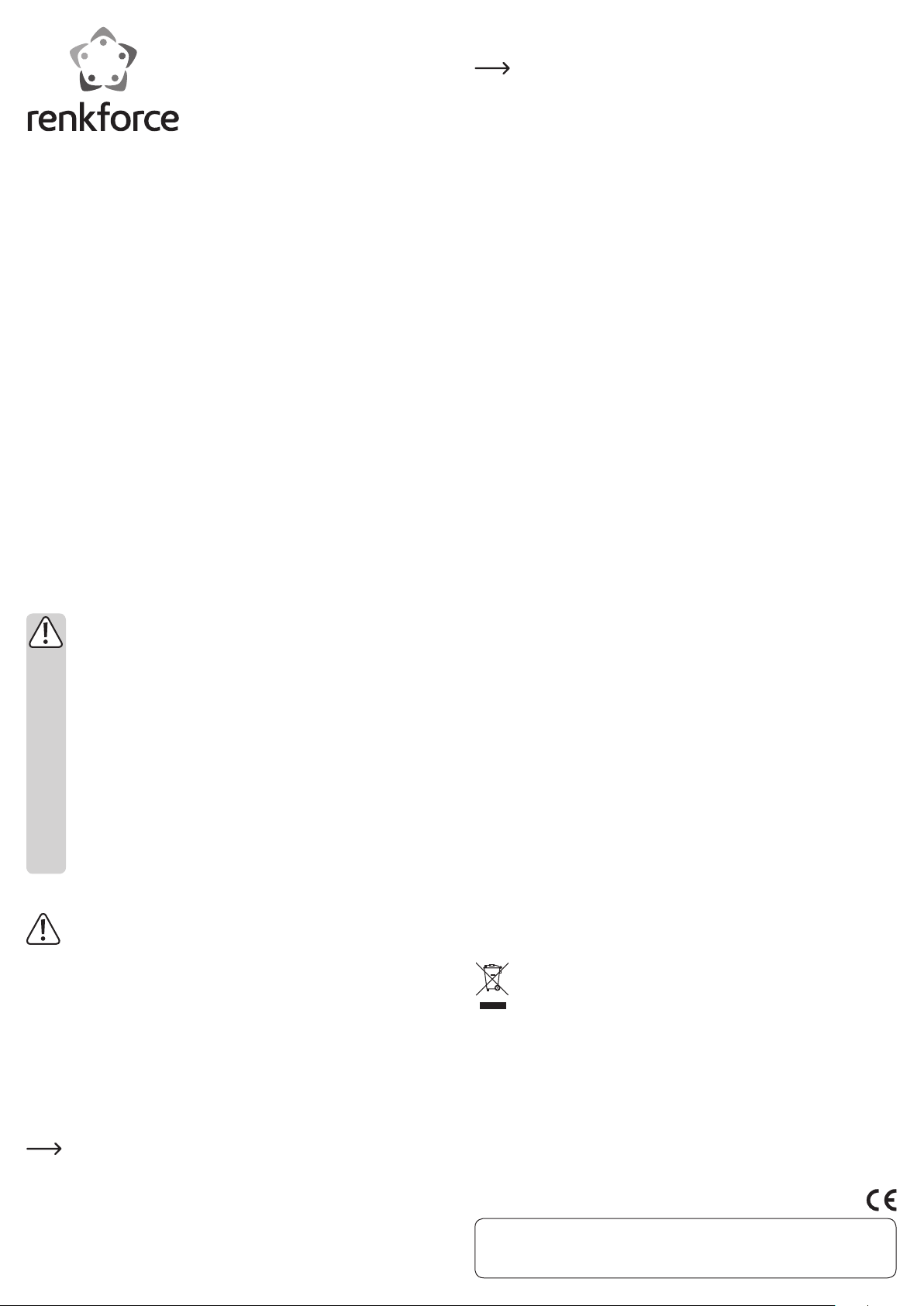
• Si votre ordinateur ne redémarre pas correctement, éteignez-le immédiatement et
vérifiez tous les paramétrages et toutes les connexions de câbles.
Avant de rouvrir l’ordinateur, débranchez à nouveau l’alimentation élec-
trique, voir ci-dessus !
Installation des pilotes
Windows détecte automatiquement la carte enfichable. Interrompez la recherche au-
tomatique des pilotes ou la détection du matériel informatique.
Insérez le support de données fourni dans le lecteur compatible de votre ordinateur.
Installez les pilotes du sous-répertoire respectif pour le système d’exploitation que
vous utilisez par ex « Windows 7 ».
Après avoir terminé l’installation du pilote, un redémarrage est nécessaire avant que
la carte enfichable fonctionne correctement.
Conseils et instructions
• Pour le LAN Gigabit, au moins un système de câbles réseau entièrement structurés
de CAT5e est nécessaire (toutes les 8 lignes sont nécessaires pour une connexion).
• Si un administrateur de système ou de réseau s’occupe de votre réseau (par ex.
dans une grande entreprise), laissez-le effectuer le montage et la configuration ; ne
montez pas vous-même la carte enfichable dans l’ordinateur.
• Le taux de transmission maximal indiqué de 1000 Mb, soit 125 Mo/s n’est jamais
atteint dans la pratique. Cela est dû à la technologie de transmission utilisée, à des
erreurs de transfert, à d’autres appareils dans le réseau, etc.
Selon l’ordinateur utilisé et le réseau, un taux de transfert de données beaucoup
plus élevé que par des réseaux 100 Mo est possible.
• Si vous travaillez avec Windows, cela peut prendre un certain temps avant que les
ordinateurs soient visibles sur le réseau.
Lorsque vous avez allumé l’ordinateur et que Windows est chargé sur tous les ordi-
nateurs après quelques secondes, en règle générale, vous ne pouvez pas immédia-
tement accéder à un autre ordinateur.
Si au bout de plusieurs minutes, aucun accès n’est possible, vérifiez alors les para-
mètres du pare-feu utilisé ou du logiciel antivirus.
Les droits d’accès doivent également être correctement paramétrés si vous utilisez
des systèmes d’exploitation avec de telles fonctionnalités.
Lorsque vous accédez à une imprimante réseau ou à d’autres périphériques dans le
réseau, consultez leur mode d’emploi.
Plusieurs raisons peuvent être la cause d’un échec de connexion au réseau.
Veuillez consulter la documentation technique correspondante ou demander à un
spécialiste.
• Dans le cas où vous n’utilisez pas votre propre serveur DHCP (par exemple intégré
dans tous les routeurs DSL), vous devrez alors attribuer à chaque périphérique du
réseau sa propre adresse IP.
Configurez par exemple le routeur sur 192.168.1.1, le premier ordinateur sur
192.168.1.2, le deuxième ordinateur sur 192.168.1.3 et ainsi de suite.
Les trois premiers chiffres doivent être les mêmes sur tous les ordinateurs ; le der-
nier chiffre peut être une valeur comprise entre 1 et 254.
Le masque de sous-réseau « Subnet-Mask » également nécessaire se trouve sur
tous les ordinateurs et périphériques sur le réseau au 255.255.255.0.
Veillez absolument à ce qu’une adresse IP (ainsi p. ex. 192.168.1.1) ne soit utilisée
qu’une seule fois sur le réseau. Si vous avez paramétré votre routeur à l’adresse IP
192.168.1.1, aucun autre appareil sur le réseau ne doit utiliser cette adresse IP.
• La diode LED jaune indique une connexion LAN (la LED s’allume : connexion LAN
disponible ; la LED ne s’allume pas : la connexion LAN est interrompue).
La diode LED vert clignote, lorsque des données sont transmises.
Elimination des déchets
Les appareils électroniques et électroniques ne doivent pas être jetés dans
les ordures ménagères.
En fin de vie, éliminez l’appareil conformément aux dispositions légales en
vigueur.
Données techniques
Type de fabrication ............................ PCIe (x1 fente ou supérieure)
Ports de réseau .................................. 2 x gigabit (10/100/1000 Mb)
Compatible avec................................. IEEE 802.3, 802.3u, 802.3ab
Supporter par...................................... IEEE 802.3x, IEEE 802.1P layer 2, IEEE 802.1Q, WOL
F Mode d‘emploi
Carte PCIe à port double gigabit
N° de commande 1216477
Utilisation prévue
Le produit est prévu pour une installation dans un ordinateur compatible et permet de
disposer de deux ports de réseau gigabit.
Les consignes de sécurité doivent être impérativement respectées !
Toute autre utilisation que celle décrite entraîne des dommages au produit et présente
des risques tels que court-circuit, incendie, électrocution, etc. Le produit dans son
ensemble ne doit pas être modifié ou démantelé !
Le produit est conforme aux exigences des directives européennes et nationales en
vigueur. Tous les noms d’entreprises et appellations de produits contenus dans ce
mode d’emploi sont des marques déposées des propriétaires correspondants. Tous
droits réservés.
Contenu d’emballage
• Carte réseau
• Support de données avec logiciel pilote
• Équerre de slot courte
• Mode d’emploi
Consignes de sécurité
Tout dommage résultant d’un non-respect des instructions contenues dans
le mode d’emploi entraîne la suppression de la garantie et l’annulation de
la responsabilité ! Nous déclinons toute responsabilité pour les dommages
consécutifs !
Nous déclinons toute responsabilité pour d’éventuels dommages matériels
ou corporels dus à une manipulation incorrecte ou au non-respect des
consignes de sécurité. Dans de tels cas, la responsabilité/garantie prend fin.
• Pour des raisons de sécurité et d’homologation (CE), il est interdit de mo-
difier la construction et/ou transformer le produit.
• Ce produit n’est pas un jouet et doit être tenu hors de portée des enfants.
• Le produit ne doit pas être humide ou mouillé.
• Ne laissez pas les matériaux d’emballage traînés sans surveillance, ceux-
ci peuvent devenir un jouet dangereux pour les enfants.
• Si vous avez encore des questions auxquelles ce mode d’emploi n’a pas
pu apporter de réponses, veuillez nous contacter ou faites appel à un
technicien qualifié.
Montage
Si vous n’avez pas les connaissances nécessaires pour le montage, faites
appel à un spécialiste ou un service technique spécialisé dans ce genre
d’installation.
Un mauvais montage endommagera aussi bien la carte enfichable que votre
ordinateur et tous les périphériques connectés.
Éteignez l’ordinateur sur lequel la carte enfichable doit être montée et tous
les périphériques connectés ; ensuite, coupez tous les appareils de la ten-
sion de réseau et débranchez les cordons d’alimentations. Éteindre avec le
bouton marche/arrêt n’est pas suffisant !
• Ouvrez le boîtier de votre ordinateur et retirez la carcasse avec précaution.
• Cherchez un emplacement PCIe libre pour l’enfichage ; retirez le cache-emplace-
ment correspondant et insérez la carte dans l’emplacement d’enfichage PCIe. Vis-
sez correctement la carte enfichable (le cas échéant, le boîtier de l’ordinateur que
vous utilisez propose un montage sans vis).
Pour installer la carte enfichable dans un boîtier d’ordinateur plat, utilisez
l’équerre de slot courte. Retirez l’équerre de slot longue de la carte enfi-
chable et montez l’équerre de slot courte.
• Refermez ensuite le boîtier de votre ordinateur.
• Reconnectez votre ordinateur et le moniteur sur la tension de réseau puis allumez
tous les appareils. Ceci est une publication de Conrad Electronic SE, Klaus-Conrad-Str. 1, D-92240 Hirschau (www.conrad.com).
Tous droits réservés, y compris de traduction. Toute reproduction, quelle qu‘elle soit (p. ex. photocopie, microfilm, saisie dans des
installations de traitement de données) nécessite une autorisation écrite de l‘éditeur. Il est interdit de le réimprimer, même par extraits.
Cette publication correspond au niveau technique du moment de la mise sous presse.
© Copyright 2014 by Conrad Electronic SE.

• Start uw computer niet correct, dan direct uitzetten en alle instellingen en kabelver-
bindingen controleren.
Vóór het opnieuw openen moet de computer losgekoppeld worden van de
netspanning. Zie boven!
Driverinstallatie
Windows herkent de insteekkaart automatisch. Verbreek het automatisch zoeken
naar de drivers en/of de hardwaredetectie.
Plaats de meegeleverde CD in het juiste station van uw computer.
Installeer de drivers vanaf de betreffende subdirectory van het door u gebruikte be-
sturingssysteem, bijvoorbeeld “Windows 7”.
Nadat de installatie van de driver voltooid is moet de computer opnieuw opgestart
worden opdat de insteekkaart correct werkt.
Tips en aanwijzingen
• Voor Gigabit-LAN is er minstens een volledig bedrade CAT5e-netwerkkabel nodig
(voor een verbinding zijn alle 8 draden nodig).
• Mocht u voor uw netwerk een eigen netwerk- of systeembeheerder hebben (zoals
in een groter bedrijf), laat dan de installatie en configuratie aan hen over en plaats
de insteekkaart niet zelf in de computer.
• De aangegeven maximale data-overdrachtsnelheid van 1000Mbit, ofwel ca.
25MByte/s, wordt in de praktijk nooit bereikt. Dit is onder meer te wijten aan de
gebruikte overdrachtstechniek, overdrachtsfouten en aan andere apparaten in het
netwerk.
Afhankelijk van de gebruikte computer en het netwerk zijn echter veel hogere data-
snelheden dan bij 100Mbit-netwerken mogelijk.
•
Bij Windows kan het even duren voordat computers in het netwerk zichtbaar worden.
Wanneer u de computer ingeschakeld heeft en Windows op alle computers binnen
een paar seconden geladen is, dan heeft u normaal gezien niet onmiddellijk toegang
tot een andere computer.
Mocht toegang na enkele minuten nog steeds niet mogelijk zijn, controleer dan de
instellingen van een gebruikte firewall of virusscanner.
De toegangsrechten moeten uiteraard correct geconfigureerd zijn wanneer u ge-
bruik maakt van besturingssystemen met dergelijke kenmerken.
Mocht u toegang hebben tot een netwerkprinter of andere apparaten binnen het
netwerk, raadpleeg dan de gebruiksaanwijzing van het betreffende apparaat.
Er zijn tal van oorzaken waardoor er geen netwerkverbinding tot stand kan komen.
Raadpleeg de relevante vakliteratuur of leg uw vraag voor aan een deskundige.
•
Indien u geen eigen DHCP-server gebruikt (die bijv. in alle DSL-routers geïntegreerd is),
dan moet u aan ieder apparaat van het netwerk een eigen, vast IP-adres toekennen.
Stel de router bijvoorbeeld in op 192.168.1.1, de eerste computer op 192.168.1.2, de
tweede computer op 192.168.1.3, enz.
De eerste drie cijfers moeten op alle computers hetzelfde zijn. De laatste cijfers
kunnen tussen 1 en 254 liggen.
Het bovendien noodzakelijke “subnetmasker” moet op alle computers en appara-
tuur van het netwerk op 255.255.255.0 ingesteld zijn.
Zorg ervoor dat binnen het netwerk een IP-adres (bijvoorbeeld 192.168.1.1) slechts
éénmaal gebruikt wordt. Wanneer u uw router vast op IP-adres 192.168.1.1 ingesteld
heeft, dan mag geen enkel ander apparaat binnen het netwerk dat IP-adres gebruiken!
• De gele LED geeft een LAN-verbinding aan (de LED licht op: er is een LAN-verbin-
ding, de LED licht niet op: de LAN-verbinding is verbroken).
Het groene LED-lampje knippert wanneer er gegevens overgebracht worden.
Recycling
Elektrische en elektronische producten mogen niet met het huisvuil weg-
gegooid worden.
Wanneer het product niet meer werkt, dan moet u het volgens de geldende
wettelijke bepalingen voor afvalverwerking inleveren.
Technische gegevens
Type ...................................................... PCIe (x1-slot of hoger)
Netwerkpoorten ................................. 2x Gigabit (10/100/1000 MBit)
Compatibel met................................... IEEE 802.3, 802.3u, 802.3ab
Ondersteund door .............................. IEEE 802.3x, IEEE 802.1P layer 2, IEEE 802.1Q, WOL
O Gebruiksaanwijzing
PCIe-Dual-Gigabit-kaart
Bestelnr. 1216477
Bedoeld gebruik
Het product is bedoeld om in te bouwen in een daartoe geschikte computer en stelt
daar twee Gigabit-netwerkpoorten ter beschikking.
Leef alle veiligheidsinstructies na!
Ieder ander gebruik dan hierboven beschreven kan leiden tot schade aan het pro-
duct en kan bovendien risico’s opleveren t.a.v. bijv. kortsluiting, brand en elektrische
schokken. Het product mag in zijn geheel op geen enkele wijze worden aangepast of
veranderd!
Het product voldoet aan de nationale en Europese wettelijke voorschriften. Alle ver-
melde bedrijfs- en productnamen zijn handelsmerken van de respectievelijke eigena-
ren. Alle rechten voorbehouden.
Inhoud van de verpakking
• Netwerkkaart
• CD met driversoftware
• Kort gleufplaatje
• Gebruiksaanwijzing
Veiligheidsaanwijzingen
De garantie is ongeldig in geval van schade veroorzaakt door het niet op-
volgen van deze gebruiksaanwijzing! Wij zijn niet aansprakelijk voor ge-
volgschade!
Wij zijn niet aansprakelijk voor schade aan eigendommen of letsel veroor-
zaakt door verkeerd gebruik of het niet opvolgen van de veiligheidsaanwij-
zingen! In dergelijke gevallen is de garantie ongeldig!
• Vanwege veiligheids- en goedkeuringsredenen (CE) is het eigenhandig
ombouwen en/of veranderen van het product niet toegestaan.
• Dit product is geen speelgoed. Houd het buiten bereik van kinderen.
• Laat het product niet vochtig of nat worden.
• Laat het verpakkingsmateriaal niet zonder toezicht achter, kinderen kun-
nen het als speelgoed gebruiken wat tot gevaarlijke situaties kan leiden.
• Mocht u nog vragen hebben die niet in deze gebruiksaanwijzing werden
behandeld, neem dan contact met ons of met een andere deskundige op.
Installatie
Wanneer u niet over de relevante vakkennis m.b.t. de inbouw beschikt, in-
stalleer het product dan niet zelf maar laat dit over aan een deskundige!
Onjuiste inbouw kunnen de niet alleen de insteekkaart en uw computer be-
schadigen, maar ook alle aangesloten apparatuur.
Zet de computer waarin de insteekkaart moet worden geïnstalleerd en alle
aangesloten apparatuur uit. Koppel alle apparaten los van de netspanning
door de stekkers uit het stopcontact te trekken. Uitzetten via de schakelaar
is niet voldoende!
• Open de behuizing van uw computer en verwijder de bovenkant ervan voorzichtig.
• Zoek een vrij PCI-e slot, verwijder het bijbehorende slotplaatje en steek de kaart
in het PCIe-slot. Schroef de insteekkaart vast (mogelijk biedt de door u gebruikte
computerbehuizing ook schroefloze installatie).
Om de insteekkaart in een platte computerbehuizing te kunnen installeren
is er een kort slotplaatje ingesloten. Verwijder het lange slotplaatje van de
insteekkaart en monteer daarna het korte slotplaatje.
• Sluit de behuizing van uw computer.
• Sluit de computer en de monitor opnieuw op de netspanning aan en schakel alle
apparaten in.
Dit is een publicatie van Conrad Electronic SE, Klaus-Conrad-Str. 1, D-92240 Hirschau (www.conrad.com).
Alle rechten, vertaling inbegrepen, voorbehouden. Reproducties van welke aard dan ook, bijvoorbeeld fotokopie, microverfilming of de
registratie in elektronische gegevensverwerkingsapparatuur, vereisen de schriftelijke toestemming van de uitgever. Nadruk, ook van
uittreksels, verboden. De publicatie voldoet aan de technische stand bij het in druk bezorgen.
© Copyright 2014 by Conrad Electronic SE. V1_0814_02/VTP
Table of contents
Languages:
Other Renkforce PCI Card manuals

Renkforce
Renkforce 1616188 User manual

Renkforce
Renkforce 1603383 User manual
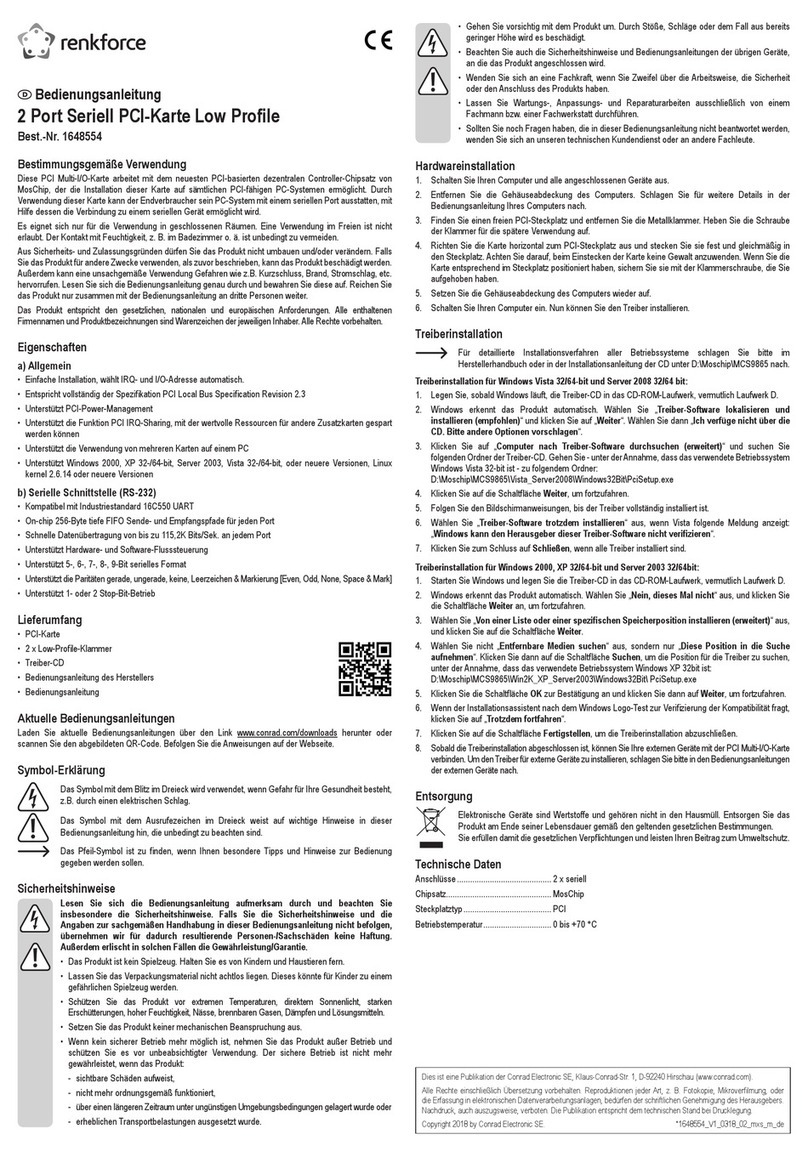
Renkforce
Renkforce 1648554 User manual
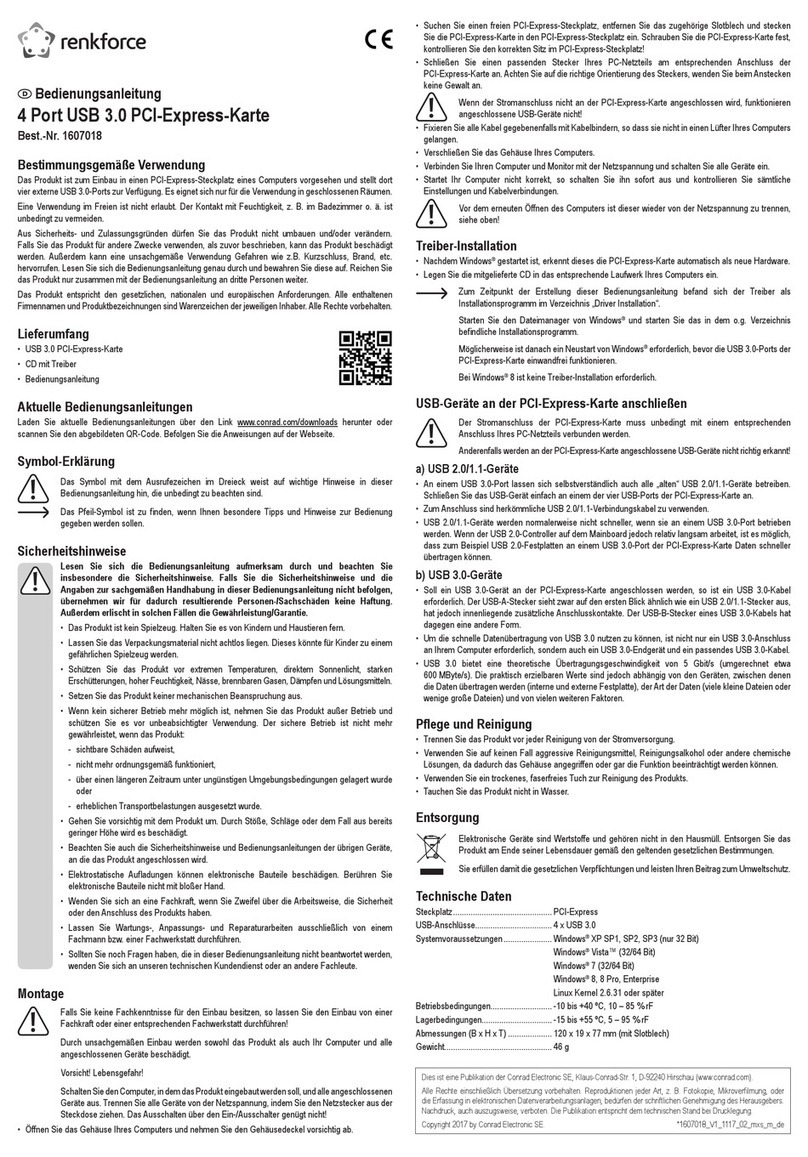
Renkforce
Renkforce 1607018 User manual

Renkforce
Renkforce 2620931 Firmware update

Renkforce
Renkforce 2620931 User manual

Renkforce
Renkforce RF-1937430 User manual

Renkforce
Renkforce 1760693 User manual

Renkforce
Renkforce 2625964 User manual

Renkforce
Renkforce 2195661 Original instructions